Applikationsgränssnitt
I det här avsnittet kommer du att lära dig om den grafiska layouten av Capacity Planner, namn på paneler och andra element som visas på skärmen.
The interface of Baseline Thinking and Capacity Planner is very similar. Most of the visible elements are the same, but the interactions with these elements may be different.
Startsidan för Capacity Planner Copied
När du har loggat in och valt ett projekt presenteras du för Capacity Planners startsida där du kan välja vad du vill arbeta med.
Som standard är den första skärmen du ser listan över Baseline Views. Du kan använda menyn till vänster för att välja andra skärmar: Forward Thinking-scenarier, Rapporter och Dashboards (förutsatt att du har tillgång till dem).
Du kan bestämma hur många rader som ska visas och vilka sorteringsalternativ som ska användas. Menyn till vänster kan minimeras.
Sammanfattningsstartsidan Copied
The AWS visual summary dashboard displays key information about the AWS state. This dashboard can be enabled if you are using an AWS solution. All the elements of the dashboard are click-through which means you can click them to see more information. För mer information, se AWS sammanfattningsdashboard.
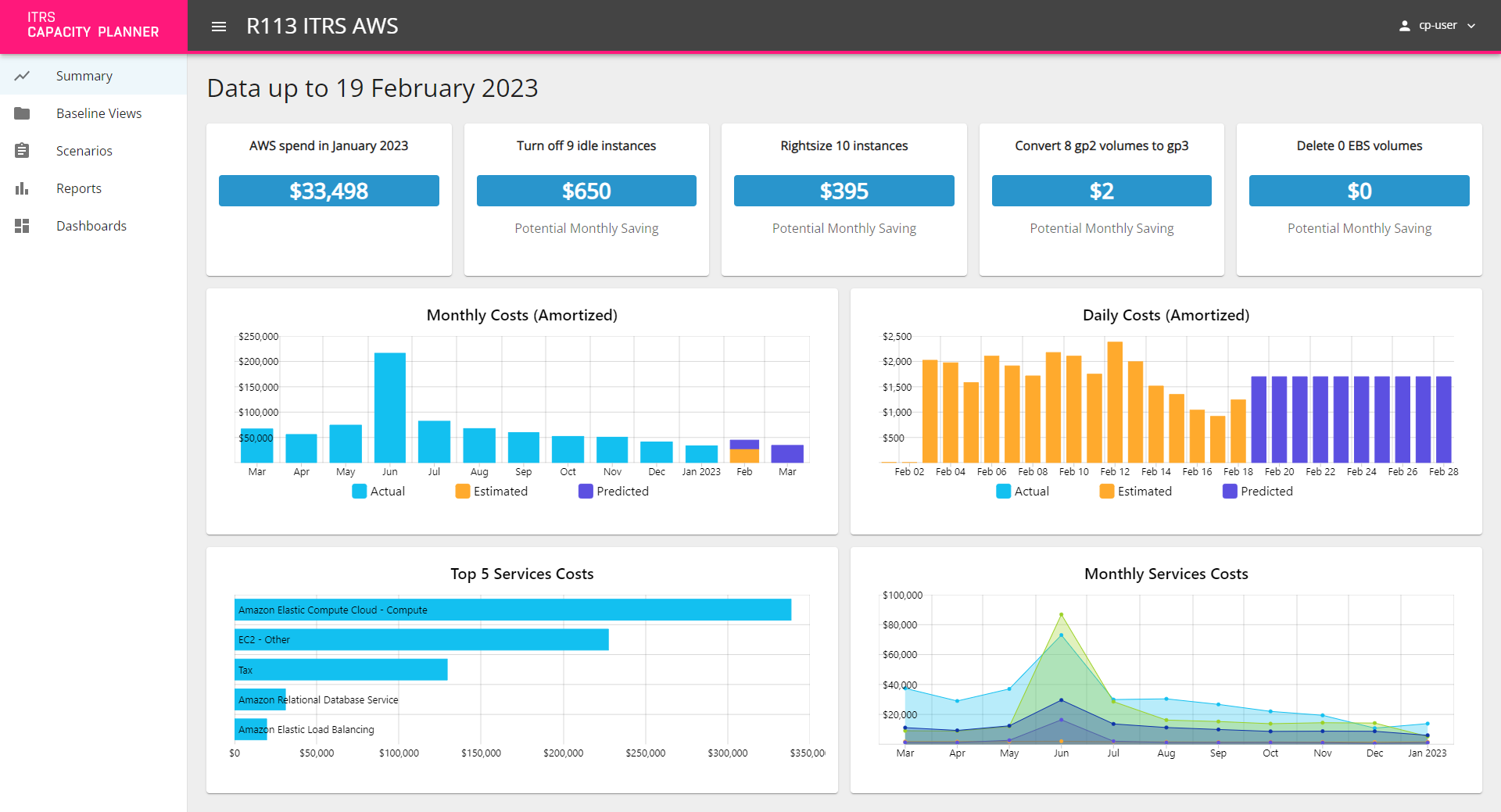
Sunburst Copied
The sunburst is the central part of the screen where your Baseline View or Forward Thinking scenario is visualised.
Graphically, the sunburst is divided into the following elements:
- Rings — represent groupings and can be rearranged.
- Segments — rings are divided into segments, each segment represents a grouping value.
- Centre circle — a segment of its own, with details that can be viewed just like any other segment.
- Small circles around the sunburst — represent your workloads.
Colours of the elements on the sunburst carry particular meaning . For more information, see Sunburst Colours.
Du kan växla från sunburst till timeburst-vy med hjälp av View-menyn i applikationsmenyraden. Timeburst erbjuder andra alternativ. För mer information, se Timeburst.
Ringar (grupperingar) Copied
Baseline View separerar dina data i ringar, alla ritade runt en central cirkel.
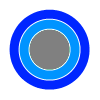
Grupperingar är skivor av dina data som samlats in efter en särskild attribut. Varje attribut representeras i en enskild gruppering och ritas som en ring i din Baseline View. Alla ringar ritade runt en central cirkel.
För mer information, se Grupperingar.
Segment (grupperingsvärden) Copied
En gruppering som innehåller mer än ett värde delas upp i segment för varje värde. Segmenten bibehåller den hierarkiska strukturen mellan grupperingarna i Baseline View.
Detta innebär att om du har en ring som representerar grupperingen för datacenter och sedan en annan ring som representerar värdgrupperingen, placeras segmenten för varje värd på ett sådant sätt att du enkelt kan se vilken värd som tillhör vilket datacenter.
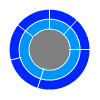
Varje segment kan interageras med på ett antal sätt för att avslöja mer information om det objekt det representerar. För att se de tillgängliga alternativen, högerklicka på segmentet.
För mer information, se Grupperingar.
Centrumzonen Copied
Centrumzonen är ett segment för sig, med detaljer som kan visas precis som vilket annat segment som helst. När du först öppnar Baseline View representerar den centrala cirkeln hela din IT-infrastruktur och kallas Centre Zone. När du zoomar in på något av segmenten ändras den centrala cirkeln för att representera det segmentet.
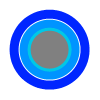
Små cirklar (arbetsbelastningar) Copied
I en virtualiserad miljö representerar en cirkel en virtuell maskin (VM). I en fysisk miljö representerar cirkeln den analyserade arbetsbelastningen från den servern. Om det visas flera arbetsbelastningar för en fysisk server som inte är en del av en virtualiserad miljö, representerar varje arbetsbelastning en individuell process som körs på den maskinen.
Arbetsbelastningar ritas inom gränserna för deras föräldrasegment. Detta innebär att det också är tydligt till vilka av de andra grupperingarna arbetsbelastningarna tillhör, oavsett om det är en värd, datacenter, kluster eller något annat.
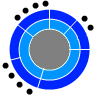
Varje arbetsbelastning kan interageras med på ett antal sätt för att avslöja mer information om det objekt den representerar. Högerklicka på arbetsbelastningen för att se de tillgängliga alternativen.
Timeburst Copied
The timeburst is a rectangular representation of the sunburst with segments displayed in the same hierarchy. Graphically, it is divided into the following elements:
- The icicle chart with segments on the left-hand side.
- Radiating outwards, there is a line for every workload. The line goes from the beginning of the data and gives you an indication of when these workloads were running.
- If you hover over a workload, you can see its details on the left-hand side.
- To the right of the segments is the heat map of the workload utilisation.
- Along the top of the chart is a skyline chart which displays the number of workloads that were running at a given point of time and their running costs. By default, daily granularity is displayed.
- Each entry in a cell is a machine that has been running during that day.
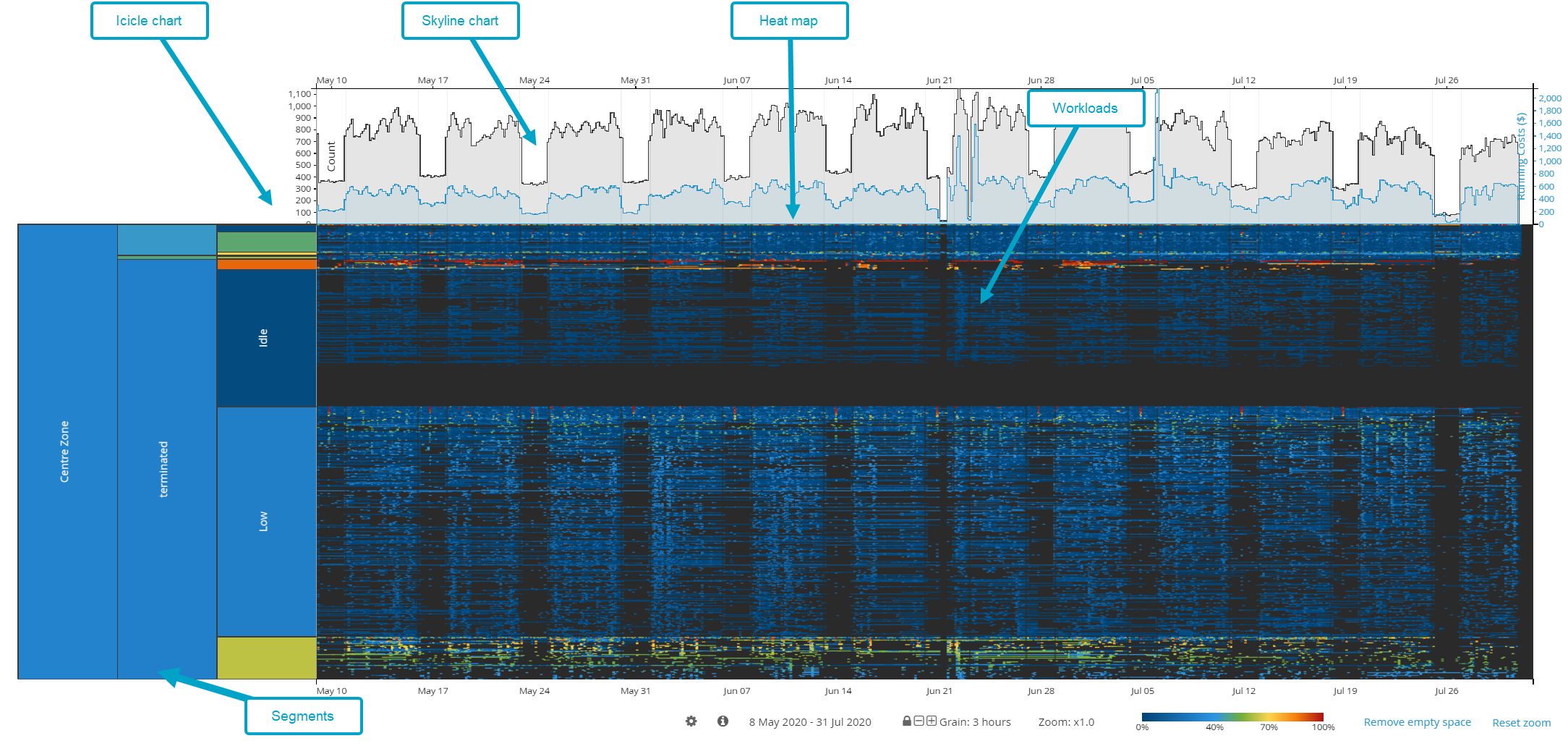
Övre navigering Copied
Det finns tre navigeringsfält högst upp på skärmen:
- Projektmenyraden
- Applikationsmenyraden
- Verktygsraden
Projektmenyraden Copied
Projektmenyraden är placerad allra högst upp på skärmen. Den låter dig interagera med ditt projekt och användarinställningar. För mer information, se Projektinställning.

Applikationsmenyraden Copied
Applikationsmenyraden låter dig interagera med din Baseline View eller Forward Thinking-scenariomodell. De olika alternativen på denna rad låter dig göra följande:
- Inaktivera sunburst automatisk uppdatering när grupperingar ändras.
- Exportera arbetsbelastning eller server CSV-filer.
- Skapa nya vyer eller spara den befintliga.
- Generera rapporter.
- Ändra sunburst färgscheman.
- Ta bort etiketter och arbetsbelastningar från visualiseringen.
- Växla mellan sunburst och timeburst-vy.
- Sök din vy för specifika enheter med hjälp av sökfältet. När du skriver börjar de föreslagna resultaten att visas. Du kan högerklicka på en enhet direkt från sökresultaten och välja ett nödvändigt alternativ från menyn som visas.

Verktygsraden Copied
I verktygsraden kan du utföra följande åtgärder:
- Ändra vilken metric som visas i sunburst. I verktygsraden ser du alltid namnet på den metric som för närvarande visas. Klicka på metric-namnet för att se en lista över alla tillgängliga metrics.
För mer information, se Metric-vyer. - Kontrollera vilka segment du har zoomat in på under din nuvarande session. För att göra det, klicka History. Härifrån kan du direkt öppna ett av segmenten.
- Navigera genom de segment som du zoomar in till. När du zoomar in till ett segment, visas din navigeringsväg som brödsmulor. Du klickar på en brödsmula för att gå ut ur det aktuella segmentet. För att lämna det aktuella segmentet, klicka på en brödsmula. För att återgå till vyn av hela sunburst, klicka Centre Zone.
För mer information om zoomning, se Interagera med Sunburst och Interagera med Timeburst.

På skärmens vänstra och högra sida finns det två listor med konfigurationspaneler. Dessa paneler gör det möjligt för dig att göra ändringar i Baseline View och att se detaljerad information.
För mer information om tillgängliga paneler, se [Konfigurationspaneler](/get-started/config-panels/).

## Förklaring
Förklaringen på skärmen hjälper dig att tolka vad du ser i solburst-diagrammet vid varje given tidpunkt:
* Den ger ytterligare förklaring till vad färgerna och segmentstorlekarna refererar till. För mer information, se [Tillgängliga mätvärden](/get-started/metrics/#available-metrics).
* Den visar vad färgerna på segmenten betyder. When you hover your mouse over any segment in the sunburst, a black indicator appears in the sunburst legend that gives you a more exact percentage of available and used capacity. För mer information, se [Solbursts färger](/get-started/colour-schemes/).

## Tidslinje
Tidslinjen visas endast på skärmen för Forward Thinking-scenariot. Den är placerad under solbursten och visar alla operationer som appliceras på Baseline View över tid.
För mer information, se [Operationer](/forward-thinking/operations/).
